本日は、『All in One SEO Pack』のGoogle Analyticsとの連携機能を使って、自身のサイトとGoogle Analyticsを連携する方法を紹介していきます。
まだ自身のサイトをGoogel Analyticsに登録していない方は、先に登録を済ませておいてください。
参考 【Google Analytics】自身のサイトを登録する方法
それでは早速紹介していきます!
①トラッキングIDを確認する
Google Analyticsのサイトを表示してログイン後、『ホーム』画面を表示します。
リンク http://www.google.com/intl/ja/analytics/index.html
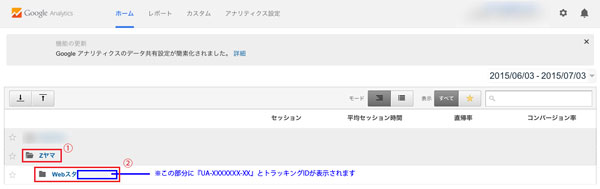
①アカウント名をクリック
②サイト名が表示されます。サイト名の横の『トラッキングID』を確認します。
※『トラッキングID』をコピーしておいてください
②『トラッキングID』を入力する
次に、WordPress管理画面に戻ります。
左サイドメニューから『All in One SEO』をクリックします。『All in One SEO Pack』の設定画面が表示されたら、画面を下にスクロールし『Google Settings』を表示します。
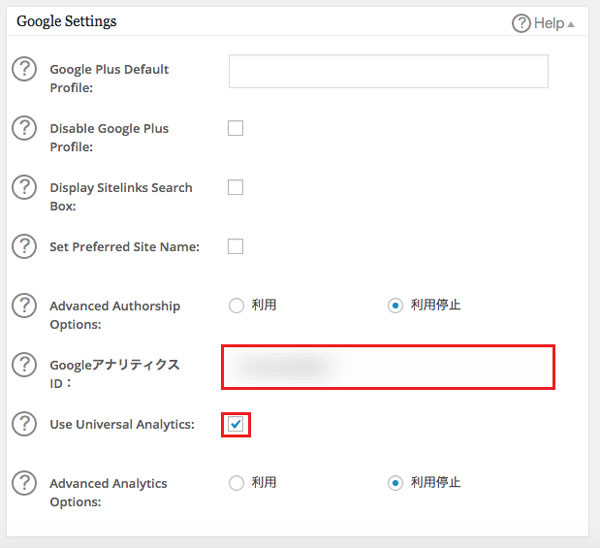
①『GoogleアナリティクスID』の部分に、コピーした『トラッキングID』をペースト
②『Use Universal Analytics』のチェックボックスをチェック
③『設定を更新』をクリック
※『Advanced Analytics Options』を利用することで、より高度な設定ができますが、今回は利用しないで進めます。
これで、Google Analyticsでアクセス解析ができるようになりました。
Google Analyticsのサイトを表示して確認してみましょう!
自身のサイトのPV数や、どのような種類の流入があるのかを確認するために非常に使えるツールです。機能が多く初めは使い方が難しく大変だと思いますが、どんどん使って慣れていきましょう!!
